修改这个控件会自动更新这一页面
Mac 版 Logic Pro 使用手册
- 欢迎使用
-
- 触控栏快捷键
-
-
- 录音室钢琴
- 词汇表
- 版权

在 Mac 版 Logic Pro 中选取智能控制布局
每个智能控制都具有一个布局,每个布局都带有背景图形和一组按定义的顺序排列的屏幕控制。每个布局都是专为特定类型的乐器或轨道而设计的。如果所选轨道不包含插件,则会显示空布局。
![]() 在“Logic Pro”>“设置”>“高级”中选择“启用完整功能”后,你可以为当前的智能控制选取其他布局以更改屏幕控制的编号或编配。在“布局”菜单中,你可以选取适用于所选智能控制的布局,也可以从包含附加布局的“App 布局”子菜单中选取。你也可以让 Logic Pro 自动选取合适的布局。
在“Logic Pro”>“设置”>“高级”中选择“启用完整功能”后,你可以为当前的智能控制选取其他布局以更改屏幕控制的编号或编配。在“布局”菜单中,你可以选取适用于所选智能控制的布局,也可以从包含附加布局的“App 布局”子菜单中选取。你也可以让 Logic Pro 自动选取合适的布局。
对于 Track Stack,你可以为总和堆栈的主轨道选取布局,但不能为文件夹堆栈的主轨道选取布局。文件夹堆栈和总和堆栈的子轨道可以有它们自己的智能控制布局。
选择总和堆栈的一个子轨道后,附加的“主轨道智能控制”项会出现在“布局”菜单中。选取该项会显示总和堆栈的主轨道的布局,而不是子轨道的单独布局。调整任何屏幕控制会将聚焦切换到总和堆栈的主轨道。
选取当前智能控制的不同布局
在 Mac 版 Logic Pro 中,点按“智能控制”菜单栏中的“检查器”按钮
 。
。智能控制检查器打开,显示智能控制的附加参数。
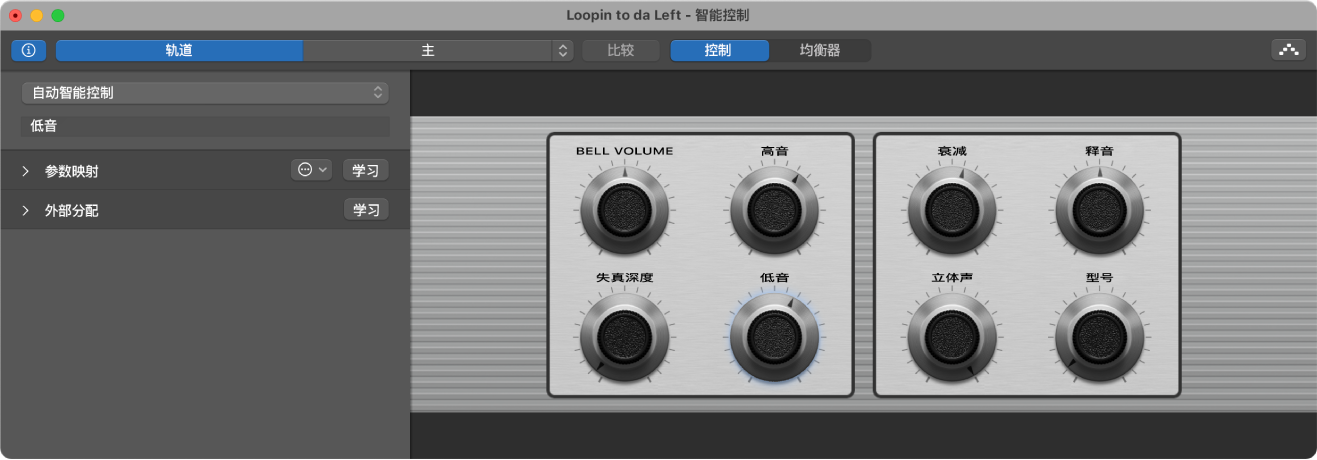
点按位于智能控制检查器顶部的当前布局的名称,然后从“布局”弹出式菜单中选取一个新布局。
若要让 Mac 版 Logic Pro 选取合适的布局,请选取“自动智能控制”。
感谢您的反馈。